电脑如何为扫描仪添加/删除ICC配置文件?
1、第一步,打开电脑,点击开始菜单,点击【控制面板】,进入控制面板主界面;
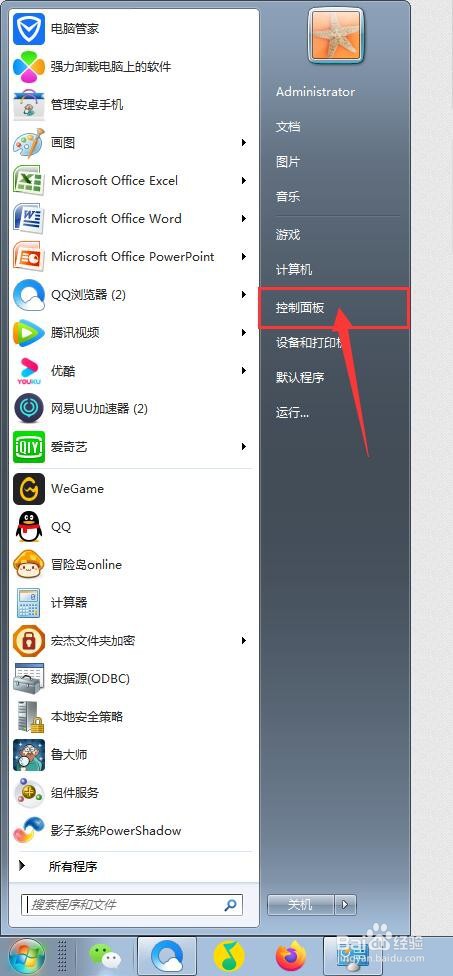
2、第二步,在进入控制面板主界面后,我们点击打开【颜色管理】,进入颜色管理属性设置主界面;
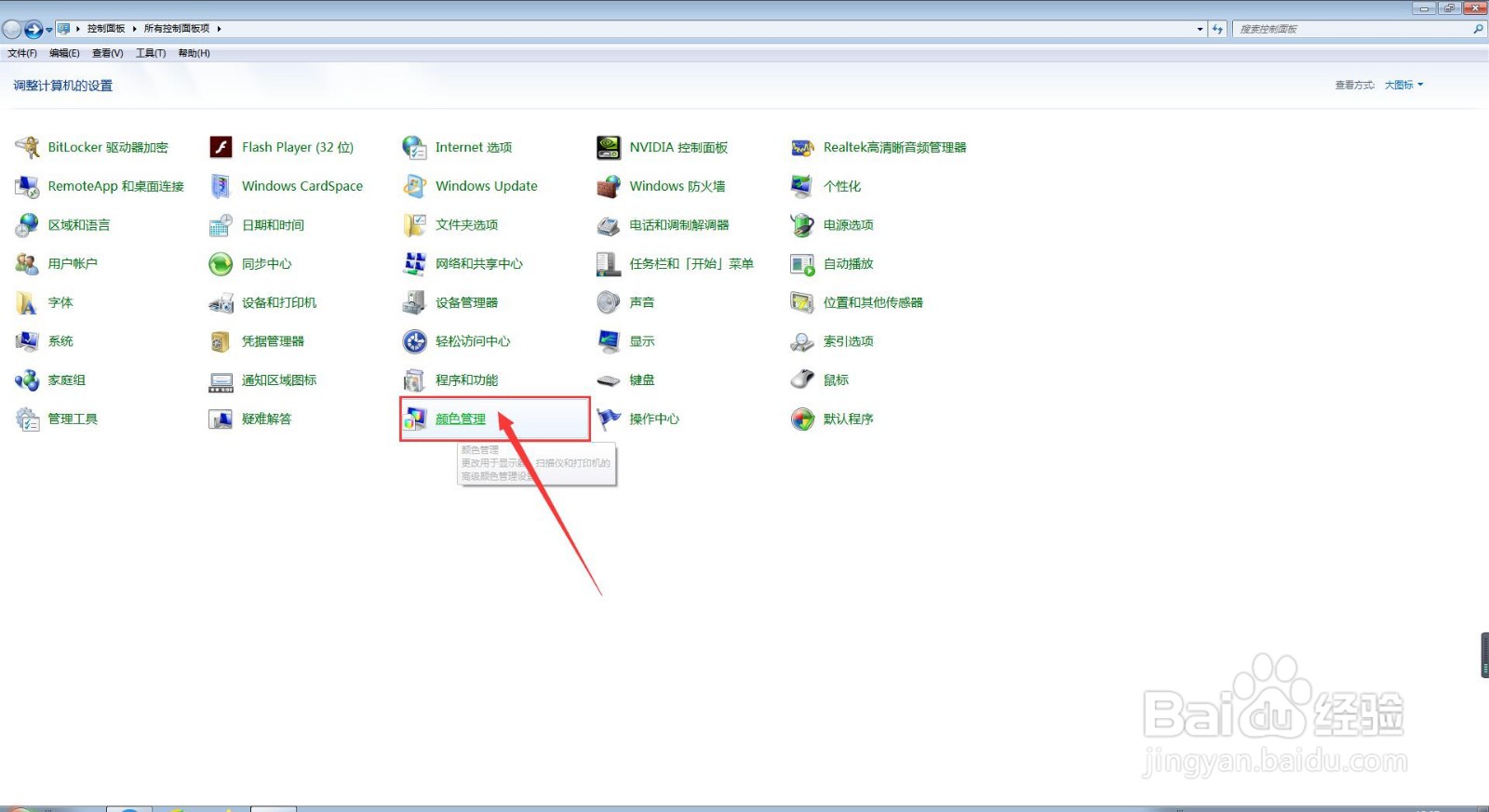
3、第三步,在进入颜色管理属性设置主界面后,我们在设备栏点击下拉按钮,选择【扫描仪】,并点击界面下方的【添加】按钮;
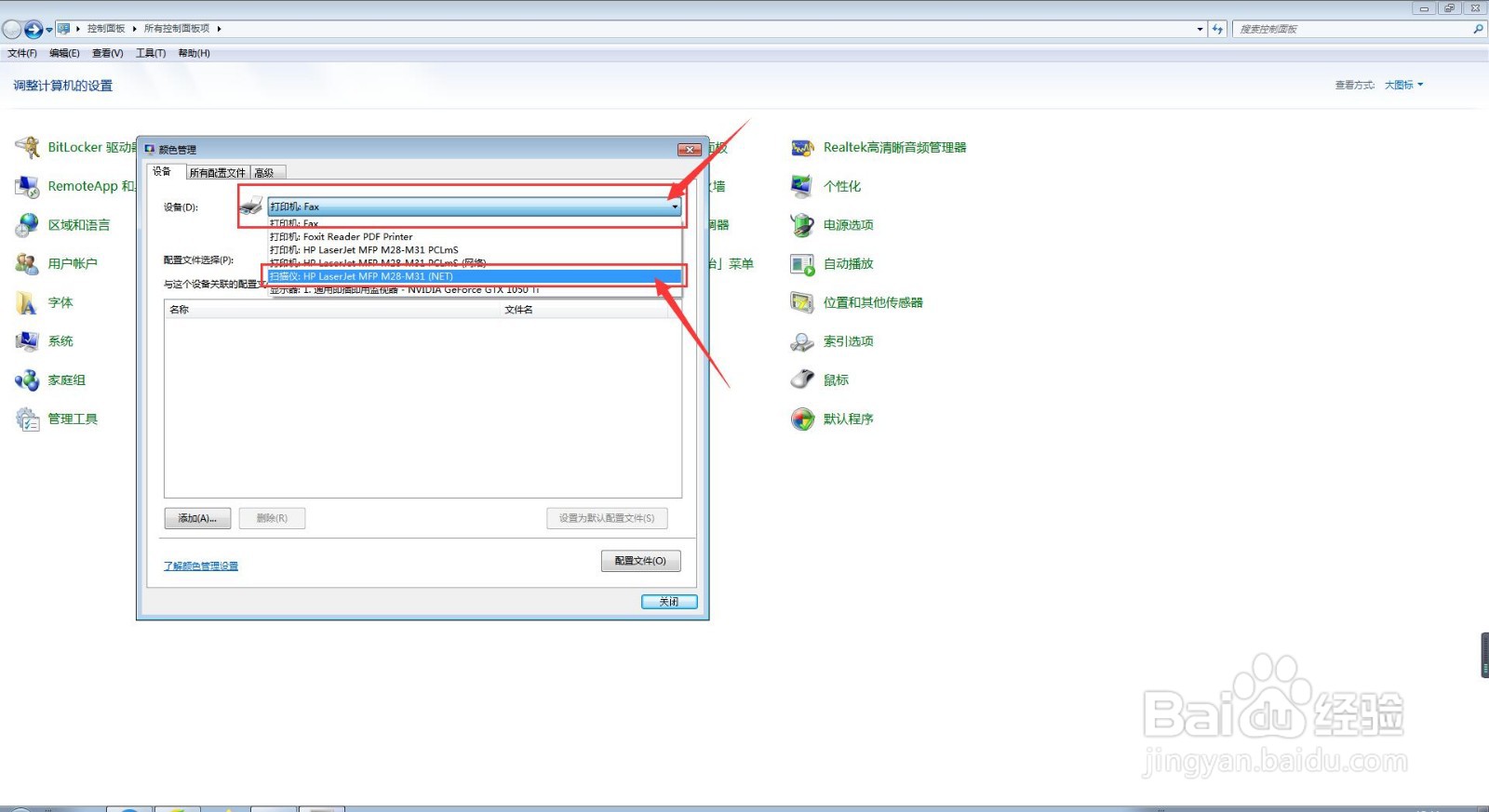
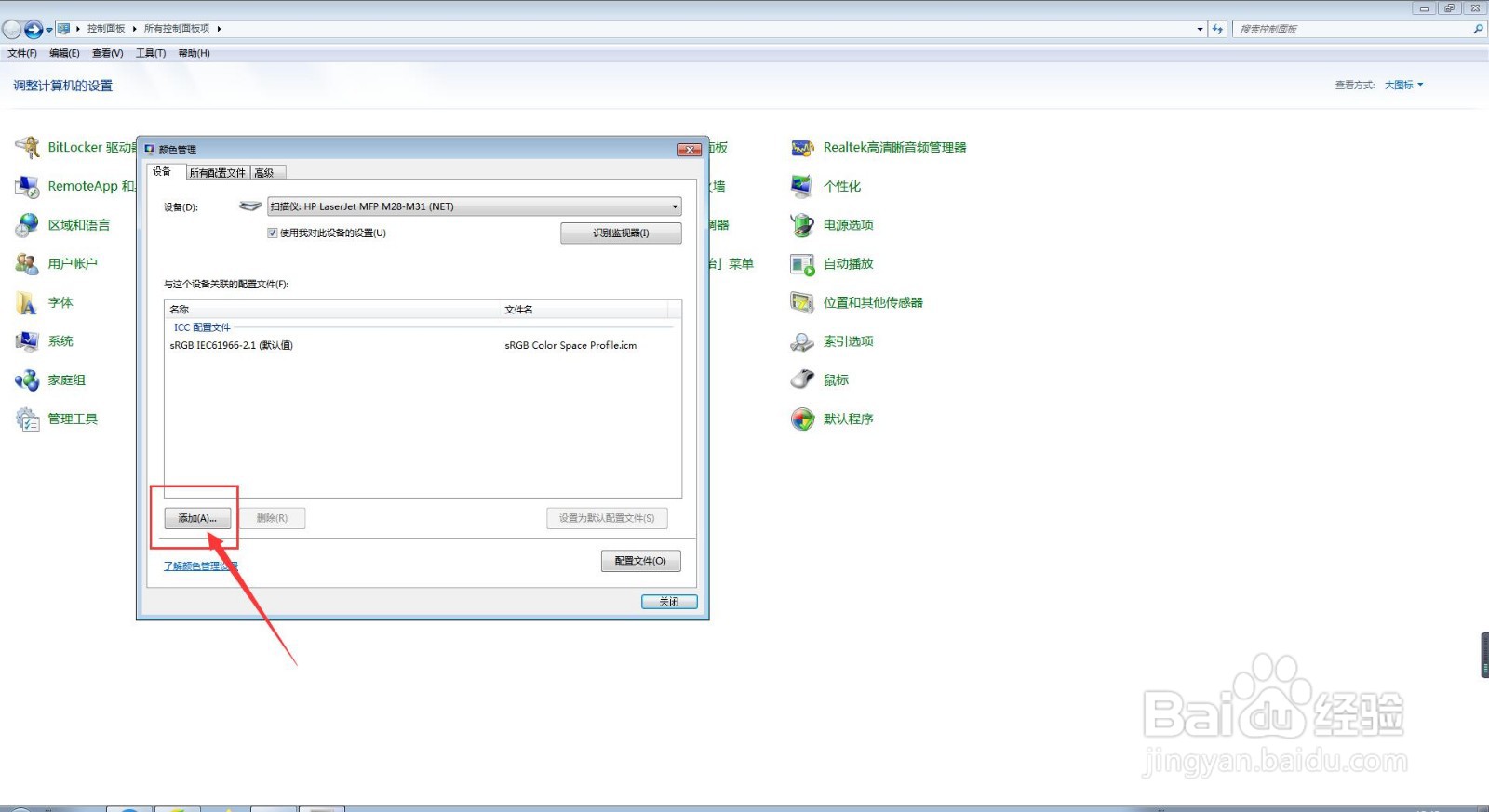
4、第四步,我们选择我们所需要的ICC配置文件,然后点击下方的【确定】按钮;
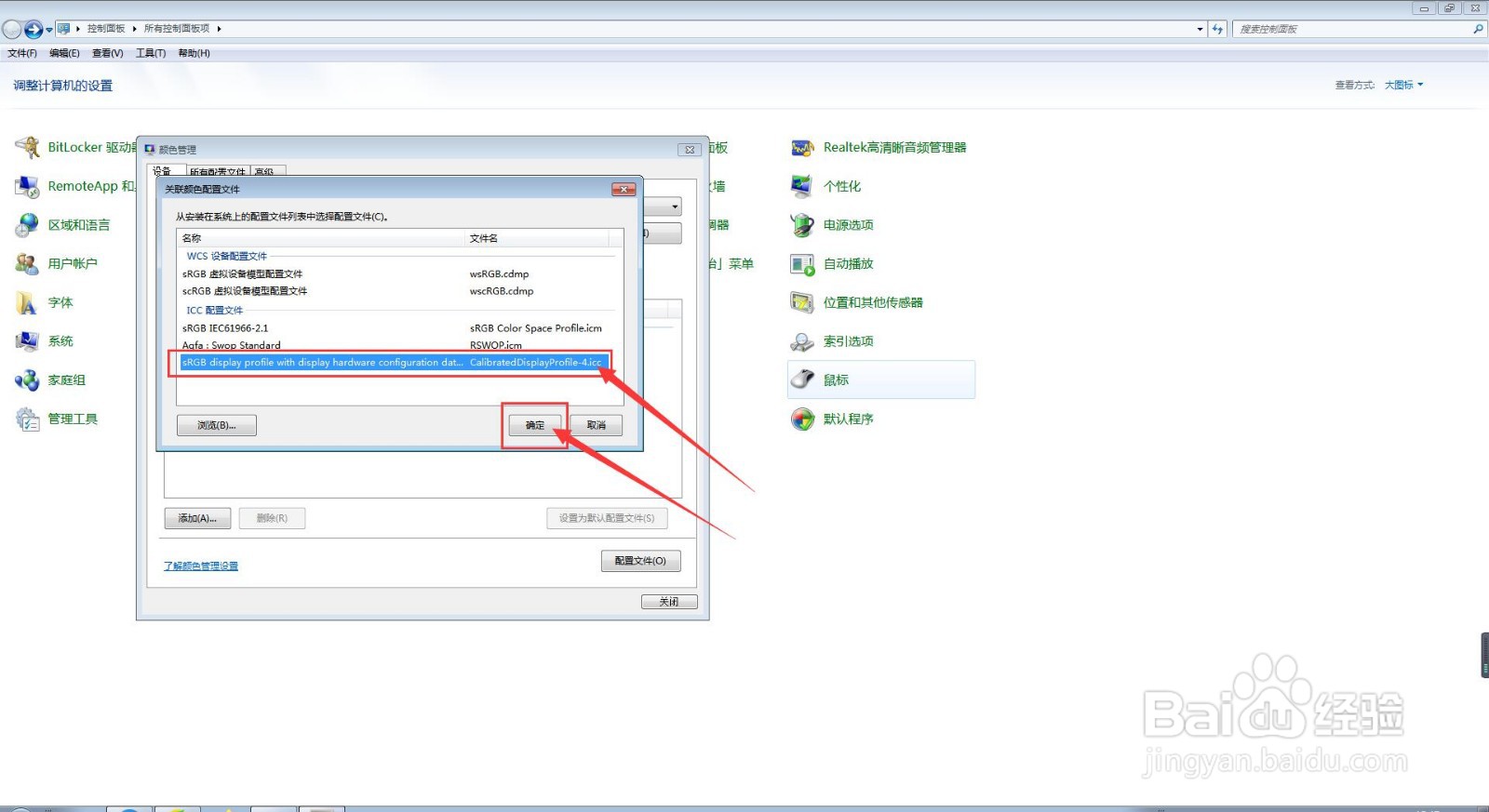
5、接下来,我们会发现,我们所需要的ICC配置文件已经添加完成了;
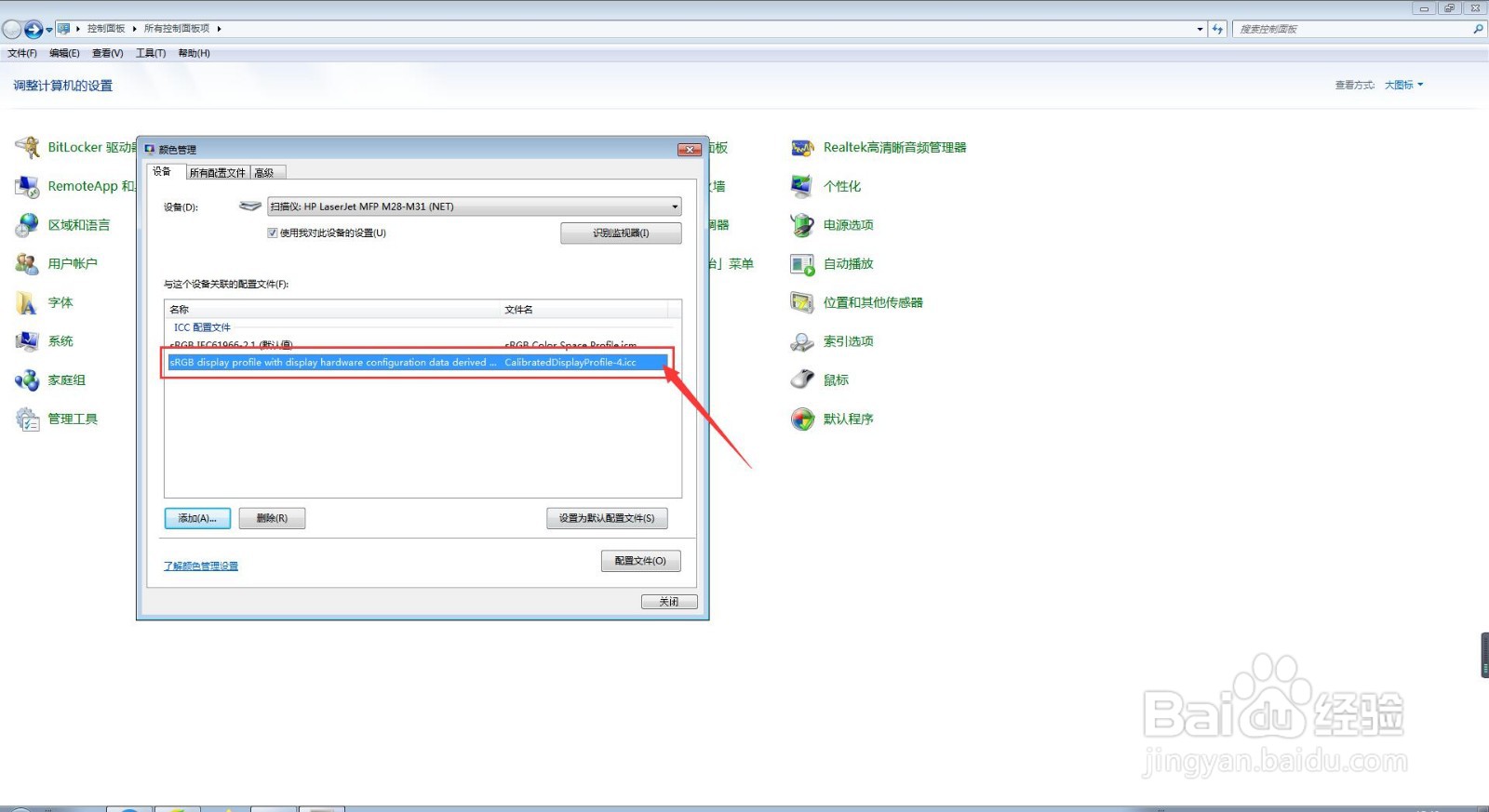
6、此时,如果我们需要删除显示器的ICC配置文件,则我们将要删除的ICC配置文件选中,然后点击下方的【删除】按钮即可,并点击界面下方的【关闭】按钮即可。
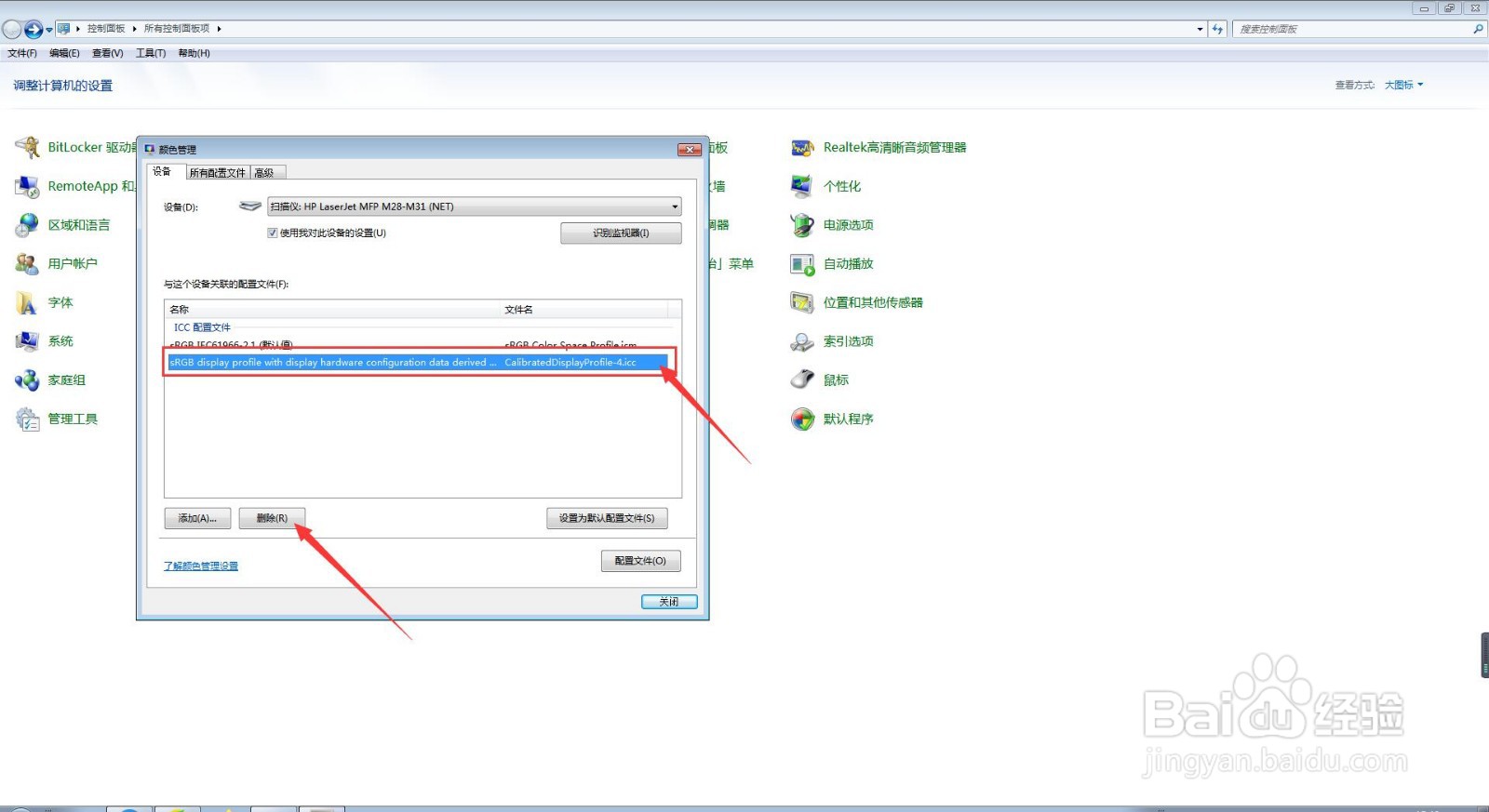
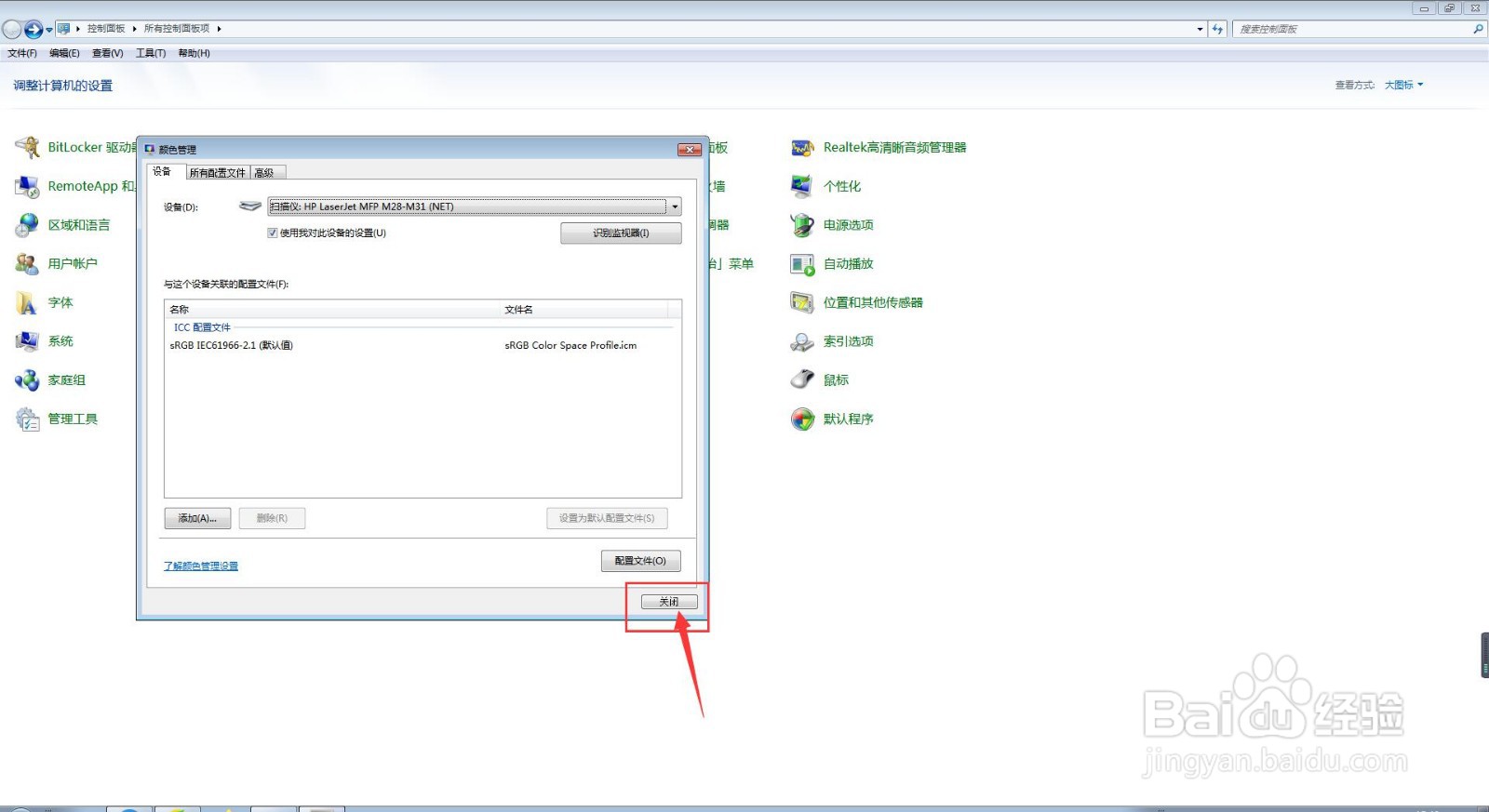
声明:本网站引用、摘录或转载内容仅供网站访问者交流或参考,不代表本站立场,如存在版权或非法内容,请联系站长删除,联系邮箱:site.kefu@qq.com。
阅读量:108
阅读量:172
阅读量:191
阅读量:178
阅读量:40